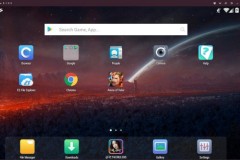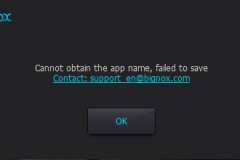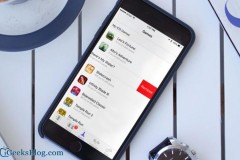Việc sao chép dữ liệu giữa NoxPlayer và máy tính tuy không còn xa lạ với người dùng máy tính, nhất là những ai đã, đang quen với việc sử dụng giả lập Android này. Tuy nhiên, thao tác copy, trao đổi dữ liệu máy tính và NoxPlayer lại hoàn toàn khác với việc di chuyển dữ liệu từ NoxPlayer vào PC.
Cụ thể, nếu cách đầu tiên có thể hiểu nôm na giống như khi chúng ta copy + paste dữ liệu từ máy tính sang giả lập Android và ngược lại. Thì với cách thứ hai, chúng ta sẽ di chuyển, lấy toàn bộ dữ liệu trên NoxPlayer và lưu nó vào một vị trí nhất định trên máy tính.
Cách chuyển dữ liệu từ NoxPlayer vào máy tính
Trước khi thực hiện, các bạn chú ý, chúng ta cần kiểm tra chắc chắn, chính xác kích thước của những dữ liệu mình sẽ chuyển là bao nhiêu và chuẩn bị sẵn một dung lượng trống tương ứng. Cách tính rất đơn giản, bạn sẽ cộng tổng dung lượng của các phiên bản giả lập đang có, sau đó cộng thêm khoảng 2-3GB nữa.
Như trong hình dưới đây, người viết có 3 phiên bản Nox hiện tại với các dung lượng tương ứng là 5148MB - 879MB - 3976MB, vì vậy dung lượng trống mà chúng ta cần sẽ là:
5148 + 879 + 3976 + (2) = 12GB
Nhưng vì dung lượng còn những kích thước lẻ, nên bạn có thể dự phòng thêm khoảng 1GB nữa. Còn nếu tài nguyên ổ vẫn có thể lưu thoải mái thì có thể bỏ qua thao tác này.
Sau khi xác định được dung lượng cần lưu, các bạn bắt đầu thực hiện như sau:
Bước 1: Các bạn khởi động Multi – Drive lên, sau đó nhấn chuột trái vào biểu tượng của Relocate Emulator Data ở góc trên, bên phải giao diện như hình dưới đây.
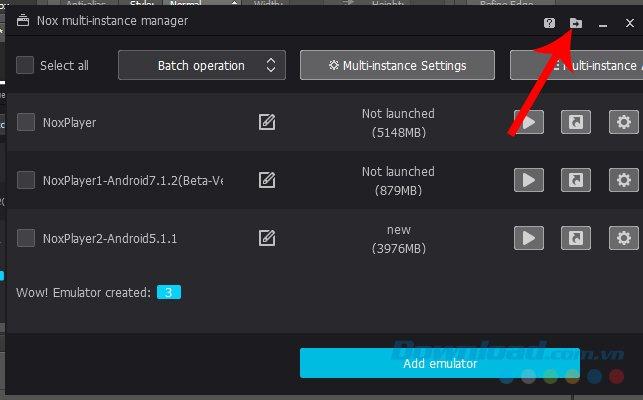
Bước 2: Một cửa sổ nhỏ hiện ra, click tiếp chuột trái vào Start to move để bắt đầu thiết lập cho việc truyền dữ liệu.
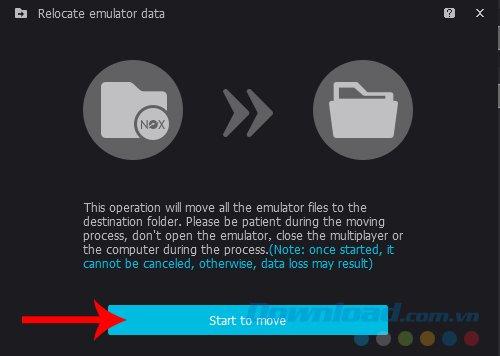
Bước 3: Cửa sổ Windows xuất hiện, các bạn hãy tìm tới vị trí thích hợp để lưu lại những dữ liệu này, click chuột trái vào thư mục rồi chọn tiếp Select Folder.
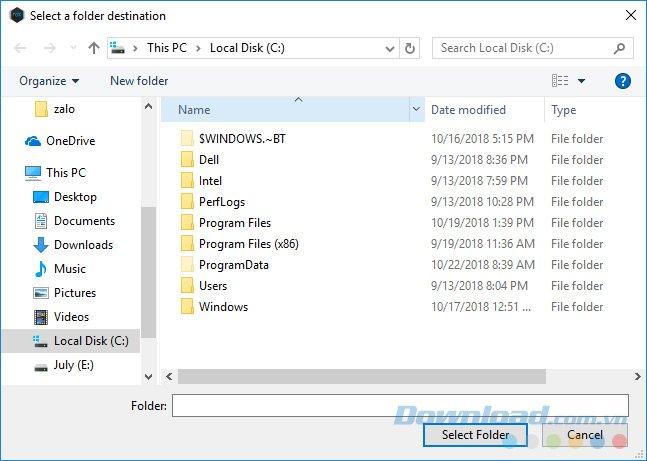
Bước 4: Tới đây chúng ta sẽ phải chờ cho tới khi quá trình chuyển dữ liệu hoàn tất. Tùy thuộc những dữ liệu bạn đang có mà quá trình này sẽ nhanh, chậm khác nhau.
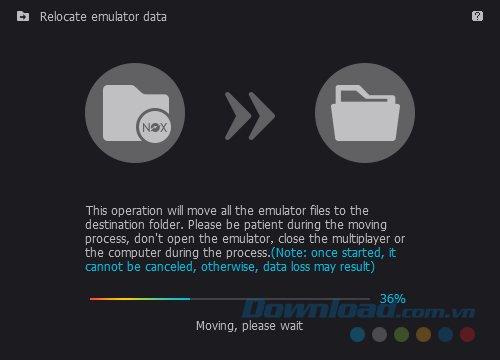
Bước 5: Khi quá trình hoàn tất, NoxPlayer sẽ thông báo 'Transference completed', chọn OK để xác nhận và đóng lại cửa sổ cài đặt.
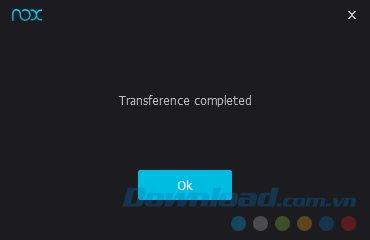
Truy cập vào thư mục chứa mà chúng ta đã xác định từ trước để kiểm tra. Một folder mặc định với tên là NOX sẽ có trong này, đó chính là dữ liệu từ giả lập của chúng ta.
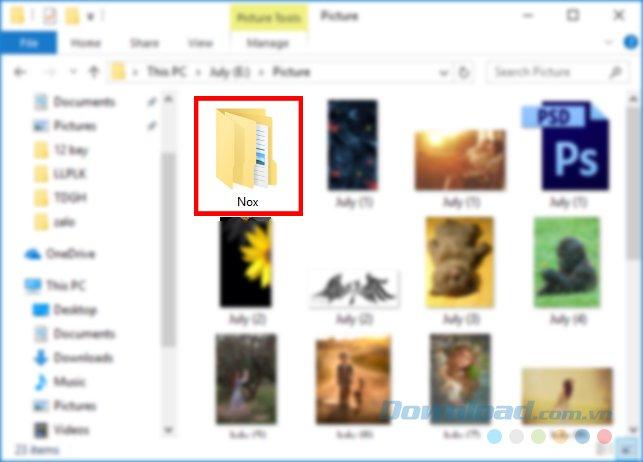
CHÚ Ý:
Trong quá trình thực hiện việc di chuyển dữ liệu từ NoxPlayer vào máy tính, các bạn cần chú ý những điểm chính sau đây:
- Không được tắt, đóng cửa sổ Multi – Drive, NoxPlayer và cả máy tính.
- Đảm bảo quá trình thực hiện không bị gián đoạn vì bất cứ lý do gì.
- Hạn chế tối đa các thao tác không cần thiết khác, hoặc thậm chí để nguyên màn hình cho tới khi hoàn tất.
- Một khi quá trình di chuyển được bắt đầu thì sẽ không thể dừng lại hay hủy bỏ thao tác.
- Nếu bị gián đoạn, người dùng sẽ rất dễ mất dữ liệu và không thể khôi phục.